Dies ist ein Tutorial zum Aktivieren von ClipSVC auf Ihrem Windows 10-Computer. Der CLIPSVC-oder Client License Provide-Dienst bietet eine Supportstruktur für die gesamte Windows Store-App. Wenn Sie also CLIPSVC auf Ihrem Computer deaktiviert haben, funktionieren alle von Ihnen gekauften/besessenen Store-Apps nicht ordnungsgemäß. Dieses Problem kann nur gelöst werden, wenn Sie CLIPSVC auf Ihrem System erneut aktivieren.
Problemumgehungen –
1. Starten Sie Ihren Computer einmal neu.
Fix 1-Führen Sie das Registrierungsskript
aus
Sie müssen ein Registrierungsskript auf Ihrem Computer erstellen und ausführen.
[
Warnung –
Sie werden auf Ihrem Computer ein Registrierungsskript ausführen, das bestimmte Schlüssel auf Ihrem Computer ändert. Dies kann einige Probleme verursachen. Wir empfehlen daher, eine Sicherungskopie der Registrierungsschlüssel zu erstellen, falls Sie noch keine erstellt haben.
1. Tippen Sie zunächst gleichzeitig auf die Windows-Taste und die R -Taste.
2. Sobald das Run-Terminal angezeigt wird, geben Sie” regedit “ein und drücken Sie die Eingabetaste .
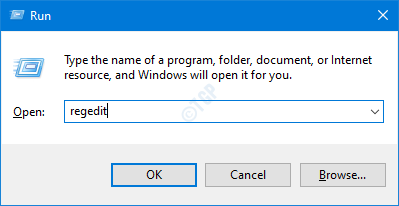
3. Nachdem Sie den Registrierungseditor geöffnet haben, müssen Sie auf” Datei “und dann auf” Exportieren “klicken.
4. Speichern Sie das Backup an einem sicheren Ort.
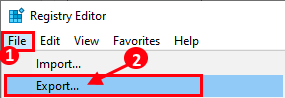
Schließen Sie nach der Sicherung das Fenster des Registrierungseditors.
]
1. Öffnen Sie den Editor auf Ihrem Computer.
2. Dann kopieren und einfügen diese Zeilen in den Editor .
Windows Registry Editor Version 5.00
[HKEY_LOCAL_MACHINE \ SYSTEM \ CurrentControlSet \ Services \ ClipSVC \ Parameters] "DisableSubscription"=dword: 00000000 "InactivityShutdownDelay"=dword: 0000012c "RefreshRequired"=dword: 00000001 "ServiceDll"=hex (2): 25,00,53,00,79,00,73,00,74,00,65,00,6d, 00,52,00,6f, 00,6f, \ 00,74,00,25,00,5c, 00,53,00,79,00,73,00,74,00,65,00,6d, 00,33,00,32,00,5c, 00, \. 43,00,6c, 00,69,00,70,00,53,00,56,00,43,00,2e, 00,64,00,6c, 00,6c, 00,00,00 "ServiceDllUnloadOnStop"=dword: 00000001 "ProcessBiosKey"=dword: 00000001
3. Klicken Sie dann in der Menüleiste auf” Datei “.
4. Klicken Sie anschließend auf” Speichern unter “, um die Datei zu speichern.
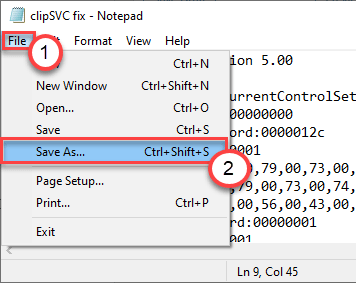
5. Gehen Sie zu einem Ort Ihrer Wahl auf Ihrem Computer. Klicken Sie auf”Dateityp:”und setzen Sie es auf” Alle Dateien “.
6. Nennen Sie die Datei als Nächstes” clipSVC solution.reg “.
7. Klicken Sie abschließend auf” Speichern “, um das Registrierungsskript zu speichern.
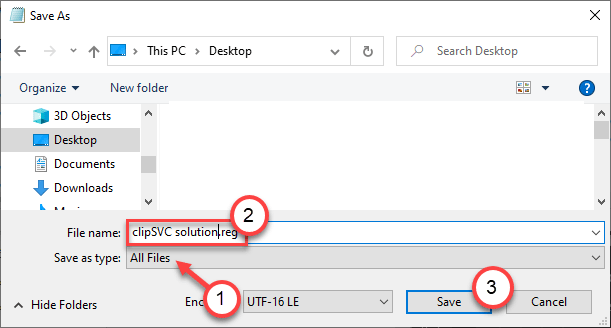
8. Wechseln Sie zu dem Speicherort, an dem Sie das Registrierungsskript gespeichert haben.
9. Klicken Sie hier mit der rechten Maustaste auf die Datei” clipSVC solution.reg “.
10. Klicken Sie dann auf” Zusammenführen “, um die Skriptdatei auszuführen und die Änderungen mit den Registrierungsschlüsseln zusammenzuführen.
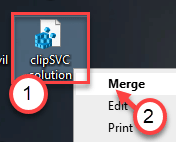
11. Auf Ihrem Computer wird eine Eingabeaufforderung angezeigt, in der Sie um Bestätigung gebeten werden.
12. Klicken Sie einfach auf” Ja “, um die Fusion zu bestätigen.
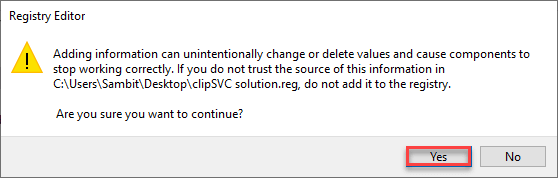
13. Geben Sie nun” cmd “in das Suchfeld ein.
14. Klicken Sie dann mit der rechten Maustaste auf die Eingabeaufforderung . Klicken Sie außerdem auf” Als Administrator ausführen “, um das Terminal als Administrator zu öffnen.
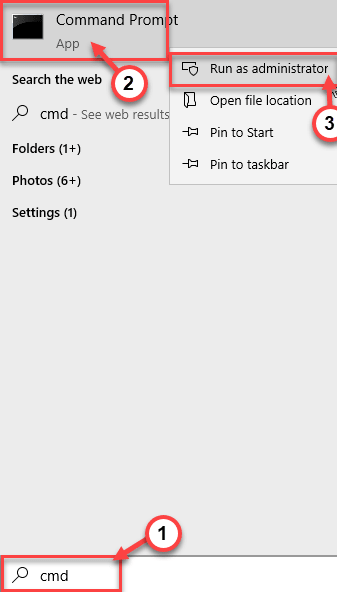
15. Geben Sie diesen Befehl ein, um den Dienst clipsvc zu starten, sobald die Eingabeaufforderung angezeigt wird.
net start clipsvc
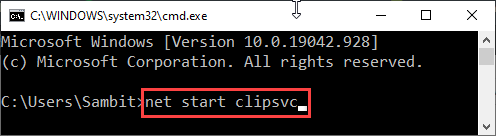
Schließen Sie das Terminal Eingabeaufforderung .
Versuchen Sie, auf eine Store-App auf Ihrem Computer zuzugreifen. Überprüfen Sie weiter, ob es geöffnet ist oder nicht.
Fix 2-CLIPSVC-Dienst aktivieren
Versuchen Sie, den clipSVC-Dienst über die Dienste zu starten.
1. Klicken Sie zunächst mit der rechten Maustaste auf das Windows-Symbol und dann auf „ Ausführen “.
2. Schreiben Sie” services.msc “in das Ausführungsfenster. Klicken Sie auf” OK “.
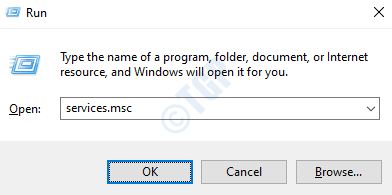
3. Wenn das Fenster”Dienste”angezeigt wird, scrollen Sie nach unten, um den Dienst” Client License Service (ClipSVC) “zu finden.
4. Danach doppelklicken Sie doppelt auf den Dienst, um ihn auszuführen.
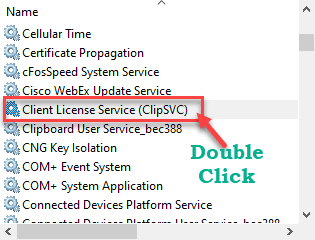
5. Klicken Sie zum Starten des Dienstes auf „ Start “.
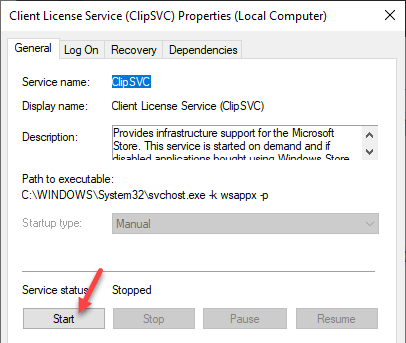
6. Vergessen Sie nicht,” Übernehmen “und” OK “, um die Änderungen zu speichern.
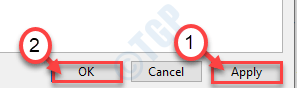
Schließen Sie das Fenster Dienste. Versuchen Sie, eine App zu öffnen, die Sie aus dem Store heruntergeladen haben (z. B. Groove Music, Movies & TV usw.).
Überprüfen Sie, ob dies funktioniert.
Fix 3-Starten Sie CLIPSvc von CMD
Wenn Sie CLIPSvc nicht über den Bildschirm”Dienste”starten können, da die Schaltfläche”Start”ausgegraut ist, starten Sie es über das Terminal.
1. Drücken Sie auf das Symbol Windows und klicken Sie auf „ Ausführen “.
2. Schreiben Sie” cmd “in das Terminal. Drücken Sie gleichzeitig die Taste Strg + Umschalt + Eingabetaste r, um auf den Eingabeaufforderungsbildschirm zuzugreifen.
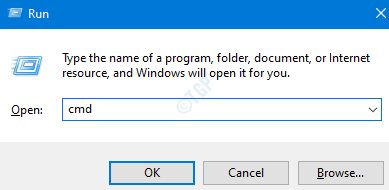
3. Führen Sie diesen Befehl aus, um den clipsvc-Dienst zu starten , .
net start clipsvc
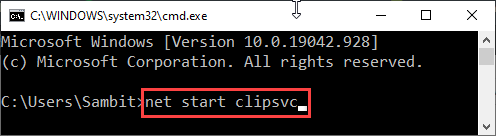
Schließen Sie das Terminal Eingabeaufforderung .
Dies sollte die ClipSVC auf Ihrem Computer aktivieren.
Sambit ist ein qualifizierter Maschinenbauingenieur, der gerne über Windows 10 und Lösungen für die seltsamsten Probleme schreibt.
